
معرفی و اموزش نرم افزار ها
اموزش و معرفی برنامه های اندروید و کامپیوتر
معرفی و اموزش نرم افزار ها
اموزش و معرفی برنامه های اندروید و کامپیوترنرم افزار های مطالعه و دسترسی افلاین به صفحات وب

1.نرم افزار HTTrack
گام اول- اول از همه، نرمافزار HTTrack را از این آدرس دانلود و روی دستگاه نصب کنید.

گام دوم- نرمافزار را راهاندازی کنید. بعد از راهاندازی از شما خواسته میشود تا نام پروژه، دسته پروژه و همچنین مسیر پیشفرض برای ذخیره وبسایت دانلودی را وارد کنید.

گام سوم- جزئیات را وارد کنید و روی Next کلیک کنید. در کادر متنی که مشاهده میکنید URL سایتی که قصد دانلود آنرا دارید وارد کنید. حتما آدرس کامل را در این قسمت پیست و روی Next کلیک کنید.
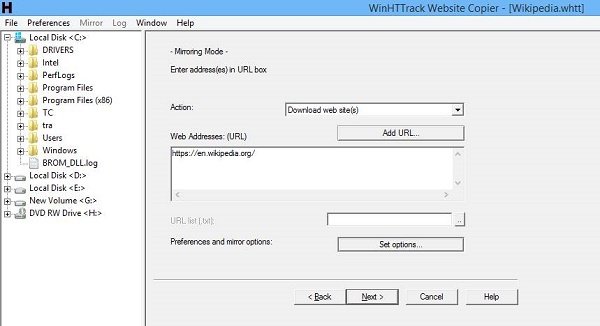
گام چهارم- فرآیند دانلود آغاز میشود. مدت زمان این فرآیند بسته به سرعت اینترنتی که در اختیار دارید و سایز وبسایتی که دانلود میکنید بستگی دارد.
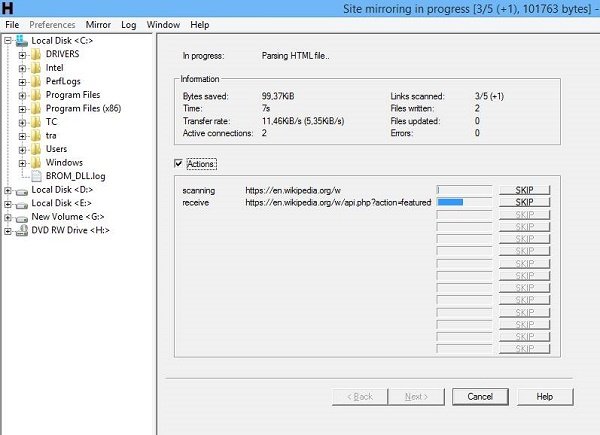
بعد از تکمیل فرآیند دانلود به مسیری که برای ذخیره مشخص کرده بودید بروید تا وبسایت موردنظر خود را آنجا ببینید. از وبگردی در حالت آفلاین لذت ببرید.
2.نرم افزار GetLeft
گام اول- نرمافزار GetLeft را دانلود و نصب کنید. کلیدهای Ctrl + U را بگیرید تا از شما خواسته شود که URL و دایرکتوری را وارد کنید.
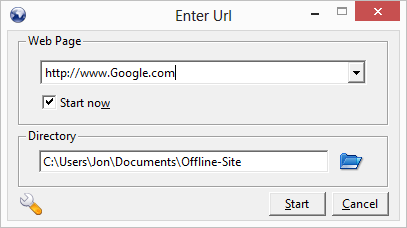
گام دوم- در این مرحله از شما سئوال میشود که چه فایلهایی را میخواهید دانلود کنید.
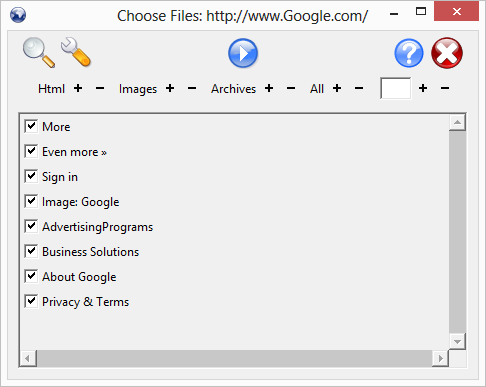
گام سوم- چند دقیقه صبر کنید تا فایلها روی سیستم شما ریخته شوند.

تمام شد! در مود آفلاین در وبسایت دانلود شده چرخ بزنید.
3.نرم افزار Cyotek
کافی است این اپ را باز کنید و دکمه "F5" را بزنید. نام وبسایت و پوشه مقصد را در این قسمت تعیین کنید.
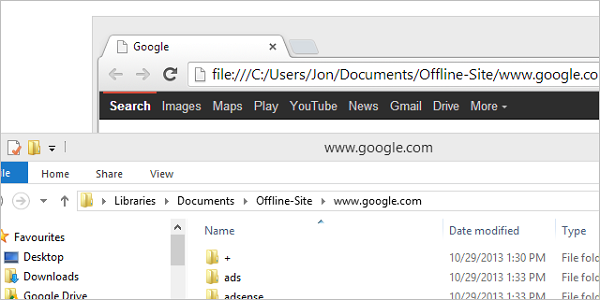
منتظر بمانید تا فرآیند دانلود تمام شود.
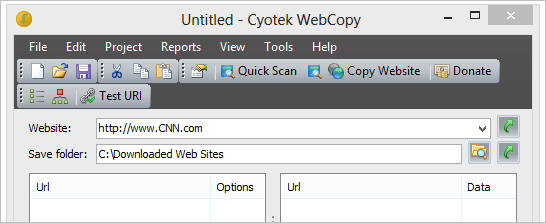
بعد از اتمام فایل را در داخل مرورگر باز کنید و به محتویات وبسایت ذخیره شده دسترسی داشته باشید.
4.نرم افزار Offline Downloader
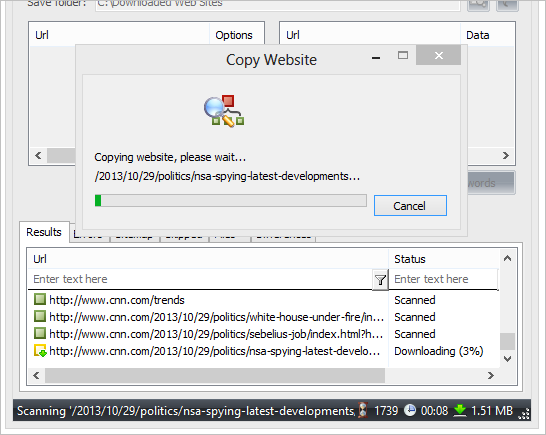
همانطور که در شکل میبینید کافی است URL وبسایت را وارد برنامه کنید و سپس نوع فایلهایی که میخواهید دانلود شود را مشخص کنید و سپس دکمه دانلود را بزنید.
5.نرم افزار Web2Disk
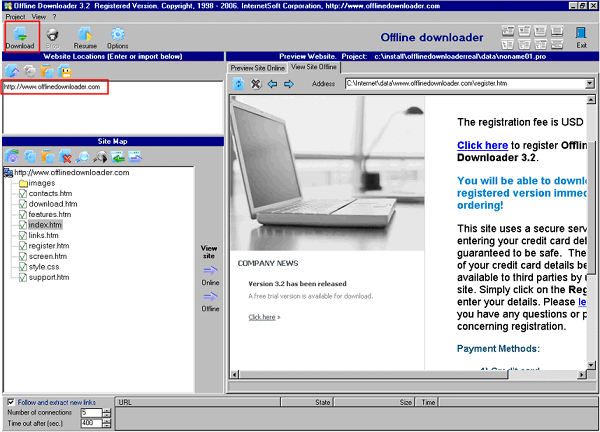
موتور قدرتمند Web2Disk به شما امکان ویرایش و اصلاح وبسایتهای دانلود شده را میدهد تا همه لینکها حتی از روی درایو ذخیره شده هم بهدرستی کار کنند. جالب اینکه با Web2Disk قادر به دیدن وبسایتهای دانلود شده در هر مرورگری هستید.
کافی است URL را در بخش "Root URL" وارد کنید و سپس مسیر ذخیره وبسایت را تعیین کنید و در آخر دکمه "Go" را بزنید.
6.نرم افزار A1 Website Download
گام اول- اول از همه این برنامه را از این آدرس دانلود کنید.
گام دوم- بعد از آن صفحهای مانند شکل زیر میبینید. در زیر فیلد Website Domain Address آدرس وبسایتتان را وارد کنید.

گام سوم- روی دکمه "Start Scan" کلیک کنید.
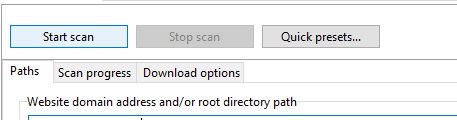
گام چهارم- چند دقیقه صبر کنید تا نرمافزار فوق سایت را دانلود کند. بعد از اتمام کار صفحهای مبنی بر خاتمه دانلود وبسایت بهشما نشان داده میشود. بهمسیری که فایلها در آن ذخیره شدهاند بروید.

گام پنجم- بهسراغ فایل دانلود شده بروید و روی آن دو بار کلیک کنید تا مستقیما از داخل مرورگر وب باز شود.
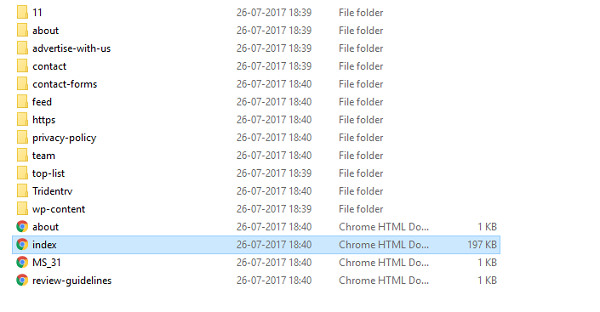
تمام! بدون اتصال بهاینترنت سایت را باز کنید.
جهت ورود به منبع این مطلب کلیک کنید :


























